
Использование внешнего диска на Mac и Windows может стать настоящей головной болью. Споры о том, форматировать ли внешний диск в NTFS или HFS +, давно закончились. Вам больше не нужно выбирать между тем или другим, потому что появился новый формат exFAT, который совместим с Windows и OS X и не имеет ограничений FAT4 в 32 ГБ на файл. Но сюрприз заключается в том, что форматирование диска в этом формате с нового Mac не будет работать в Windows, и оно будет работать, если мы сделаем это наоборот.. Проблема без решения? Не намного меньше. Следуя этому руководству, вы сможете отформатировать свои диски как exFAT на вашем Mac и без проблем использовать их в Windows.
Карта разделов GUID является причиной
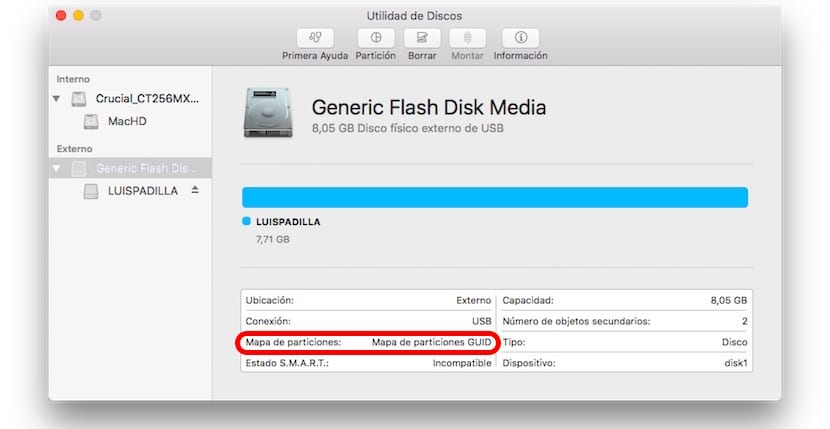
Когда мы будем формировать диск с помощью OS X Disk Utility, мы всегда будем делать это с помощью карты разделов GUID.. Не нужно объяснять, что это такое, просто скажите, что в Windows так не будет. По этой причине, хотя exFAT является форматом, совместимым с Windows, при использовании этой карты разделов диск не работает для нас в системе Microsoft. Как решить эту проблему? Форматирование диска с помощью карты разделов MBR.

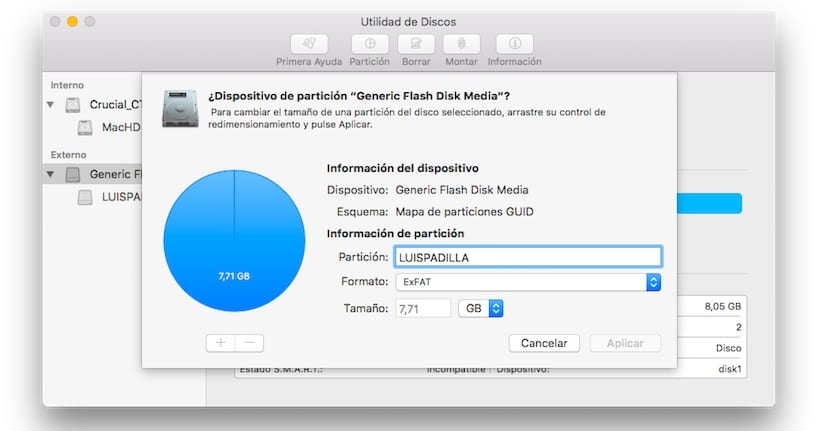
Проблема в том, что El Capitan не позволяет нам выбрать этот вариант. Если мы используем Yosemite или какую-либо предыдущую систему, мы можем выбрать, какую карту разделения мы хотим, используя расширенные параметры, но в El Capitan эта опция нигде не отображается. Упростив эту утилиту, Apple скрыла расширенные параметры, но не беспокойтесь, потому что они только скрыты, поэтому мы можем сделать их видимыми..
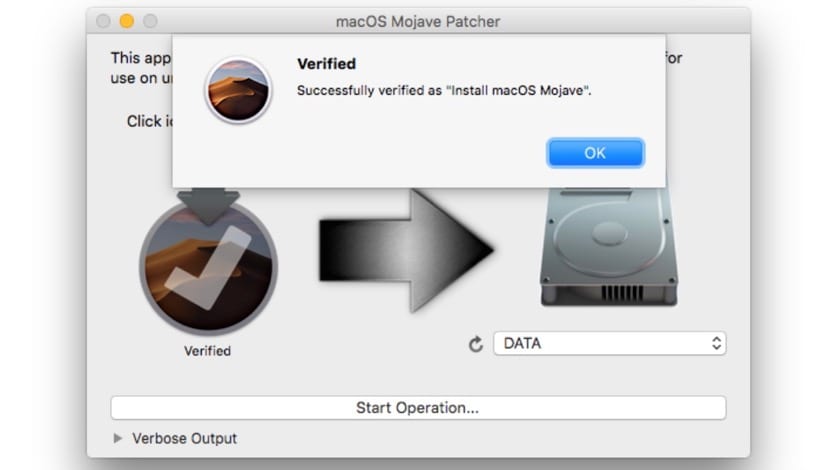
Активация дополнительных опций в El Capitan

Чтобы показать расширенные параметры приложения Disk Utility, вам просто нужно:
- Полностью закройте приложение "Дисковая утилита"
- Откройте приложение «Терминал» (в разделе «Приложения»> «Утилиты») и вставьте следующую строку:
по умолчанию написать com.apple.DiskUtility advanced-image-options 1
- Нажмите Enter
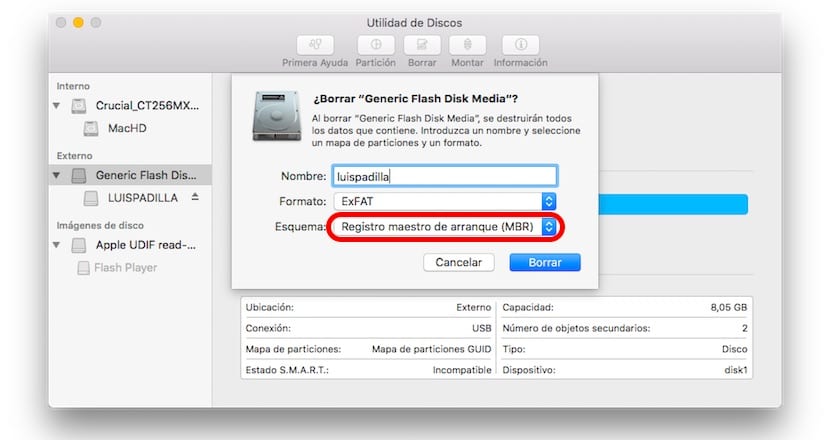
Теперь вы можете снова открыть приложение «Дисковая утилита» и выбрать внешний диск, который вы хотите отформатировать. Теперь перейдите в «Удалить» (не раздел) и выберите параметр «Основная загрузочная запись (MBR)».. По окончании форматирования ваш диск будет отлично работать на любом компьютере с OS X и Windows.
Если у вас есть сомнения по этому поводу формат exFAT, перейдите по ссылке, которую мы вам только что оставили.
Супер полезно, сделаю это на своем Mac
У меня не работает, все те же 3 варианта схемы. У меня Os x Capitan.
Здравствуйте, задайте ему другой тип формата, и вы увидите эту опцию позже.
Look Andrés Anzo
Мне нужна была эта информация, спасибо xD
Я удалил свое форматирование SD с помощью exFAT с OS Capitan, не зная об этом, и при просмотре появляется MBR, мне это не нужно, хотя другим это может понадобиться.
Привет! Эти диски отформатированы в exFat Совместимы ли они с телевизором, если подключать их через usb?
Здравствуйте, если он совместим с телевизорами. Практически все поддерживают формат exFAT, NTFS и FAT32
Я пробовал это когда-то и думаю, что они несовместимы для просмотра видео по телевизору ... но я хотел спросить, работают ли они для создания копий Time Machine?
Для TimeMachine лучше выбрать автоматический вариант системы, который она генерирует. И да, они совместимы с телевизорами.
Спасибо !!
Большое спасибо, в другом уроке они сказали прямо противоположное. Ты спас меня. Очень благодарны.
Большое спасибо.!!!! Вы даже не представляете, насколько мне это помогло !!!
Доброе утро Луис,
Несмотря на ввод команды в терминале, параметр mbr не отображается. Я искал в Интернете и спросил Apple, но без положительных результатов. Я обнаружил этот блог, когда искал решение, потому что не думаю, что мне его предложат в Parrot. Просить кого-нибудь с Windows об одолжении - не вариант !! Он он
Привет. Когда я выбираю Delete / ExFAT / Master Boot Record (MBR), я получаю сообщение об ошибке: «Не удалось удалить». Почему это? Что я могу сделать? Спасибо
Пожалуйста, используйте другой формат перед этим, а затем повторите попытку.
Привет.
Очень полезный! Большое спасибо! Я сходил с ума от этого…! Спасибо-спасибо!!
Привет. Когда я выбираю Delete / ExFAT / Master Boot Record (MBR), я получаю сообщение об ошибке: «Не удалось удалить». Почему это? Что я могу сделать? Спасибо
Отформатируйте в другом формате, и после того, как вы захотите использовать эту опцию, вы сможете ее увидеть.
Привет.
Спасибо большое, вы спасли меня.
Отформатирован Samsung SSD 850 EVO с загрузкой ExFAT и MBR. Посмотрим, как это работает.
Всем привет !!
Сомневаюсь и извиняюсь за отсутствие опыта, у меня есть внешний DD 2 ТБ и OS X El Capitan, и опция MBR действительно появляется, но в поле «Формат» я должен проверить ExFat, чтобы файлы читались / записывались как Windows как Mac ??, это лучший вариант ??. Большое спасибо
Я отформатировал ExFat из El Capitan, сохранив систему разделов GUID (поскольку это был жесткий диск емкостью 3 ТБ, а MBR, по-видимому, он не поддерживает более 2 ТБ), и тестировал его на 10-битной Windows 64, похоже, он работает. Я тогда делаю вывод, что проблема несовместимости, о которой говорится в статье, уже решена в новой Windows?
Привет, у меня такая же проблема, но с Sierra мне нужно отформатировать USB с MBR, чтобы создать раздел и установить окна, но в Disk Utilities он не дает мне такой возможности, и ввод в Терминале решение, которое он нам дал не работает для меня, я полагаю, что из-за того, что я Сьерра.
Вы бы знали, как это сделать для новой операционной системы? Заранее большое спасибо.
Привет! У меня жесткий диск емкостью 3 ТБ, и я не могу отформатировать его в системе ExFat32 с помощью основной загрузочной записи (MBR). Если вы оставите меня с GUID Partition Map.
Как это сделать?
спасибо
Команда в том виде, в котором она содержится в руководстве, у меня не сработала.
Изменение «по умолчанию записать com.apple.DiskUtility advanced-image-options 1» на «defaults write com.apple.DiskUtility advanced-image-options 2» действительно дает мне возможности, о которых вы упомянули.
Я так понимаю, что это TYPO.
Привет.
Хочу сообщить вам, что на данный момент проблема форматов решена,… вы можете отформатировать свой USB-накопитель в ExFAT и с помощью MAP разделов GUID. И это будет работать для вас в любой операционной системе, вы даже можете добавить файл размером более 4 ГБ.
К этому комментарию hwctor означает ли это, что я могу отформатировать WD Elements в ExFAT с MAP разделов GUID на Mac, и я также могу использовать его на ПК для всех операций (добавление, удаление, удаление, загрузка файлов на Mac и ПК) ? - У меня осталось два варианта: «Master Boot Record» и «GUID». Оба одинаковые? Спасибо